Windows 8-ga esmakordselt kasutusele võetud PC-seaded on Windows 10-s seadistustena ümberregistreeritud. Microsoft on täielikult rakendusi rakendusi uuendanud, et oleks lihtsam kasutada ja lisada uusi seadeid.
Kuigi klassikaline juhtpaneel on ikka veel Windows 10-s ja mõningate seadete kasutamiseks peame juhtpaneelile liikuma, on enamik seadeid saadaval menüüs Seaded. Tegelikult on paljud hiljuti lisatud seaded ja suvandid saadaval ainult rakenduses Seaded.
Seadistused menüü Start või ekraani isikupärastamiseks, lukustusekraan ja paljud muud valikud on saadaval ainult rakenduses Seaded. Lisaks võimaldab rakenduse Settings (Seaded) abil ühendada oma lemmiksätted või seaded, mida peate väga sageli kasutama menüüs Start või ekraanil.

Seadete rakenduse disainikeel läheb Windows 10 üldise kujundusega väga hästi. Kõik seaded ja suvandid on paigutatud üheksasse erinevatesse kategooriatesse: Süsteem, Seadmed, Võrk ja Internet, Isikupärastamine, Kontod, Kellaaeg ja keel, Lihtsus juurdepääs, Privaatsus ning Update ja Security. Alamkategooriate vaatamiseks liikuge kategooriasse.
Tegelikult on seadete rakendamine palju lihtsam kasutada ja navigeerida kui klassikaline juhtpaneel.
Kuigi seadete rakenduse ikoon on vaikimisi ligipääsuks menüü Start või ekraani vasakule küljele kinnitatud, on järgmised mõningad väiksemad teadaolevad viisid, kuidas Windowsi rakenduses Rakendused avada.
Meetod 1/6
Avage seadistused kiirklahviga
See on kõige lihtsam viis rakenduse Windows rakenduse rakenduse käivitamiseks.
1. samm: Vajutage Windows Windowsi logo ja I klahve (Windows + I), et avada Windows 10 kiiresti seadistused.
Meetod 2, 6
Avage Windows 10 seaded rakendusest Start
1. etapp: Avage menüü Start või ekraan, vajutades Windowsi logo klahvi või klõpsates (puudutage, kui kasutate puutetundlikku seadet) tegumiriba vasakpoolses nurgas nuppu Start.
Samm 2: Starti vasakul poolel klõpsake lihtsalt käivitamiseks käivitamiseks ikooni Settings (Seaded) .
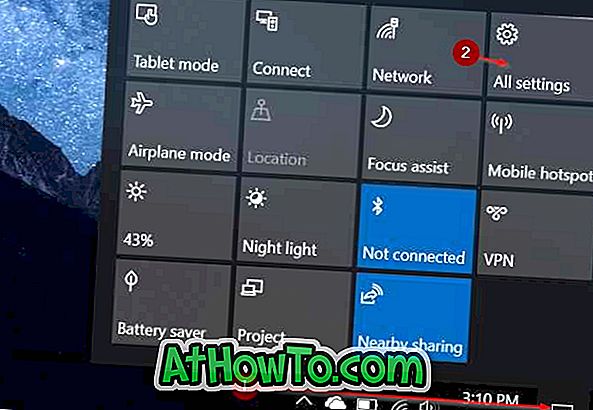
Meetod 3, 6
Käivitage seadete rakendus otsingust
1. samm: avage menüü Start või ekraan.
2. samm: tippige otsingukasti (mida saab kiiresti avada, vajutades nuppu Windows + C), tippige Settings ja vajutage seejärel klahvi Enter.
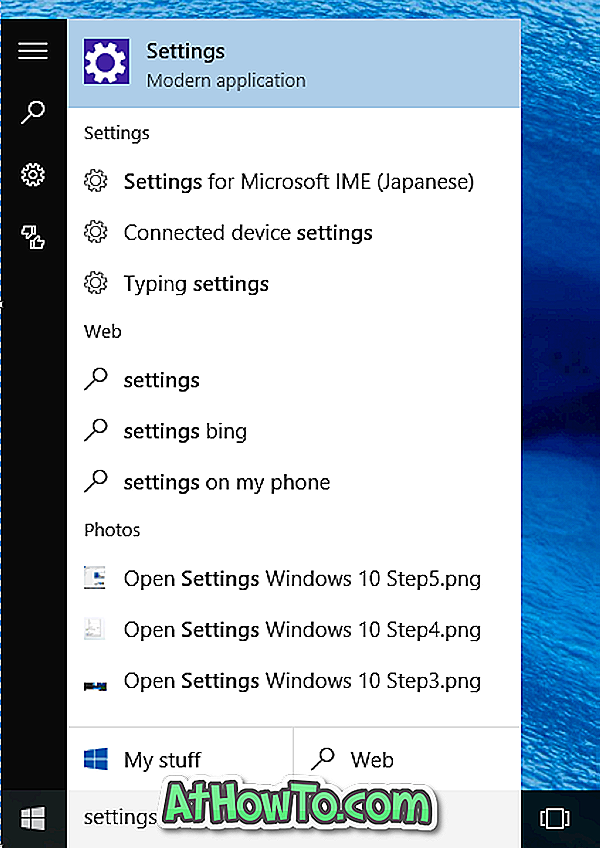
Meetod 4, 6
Avage seadete isikupärastamise osa kiiresti
1. samm: töölaua kontekstimenüü avamiseks paremklõpsake töölaual.
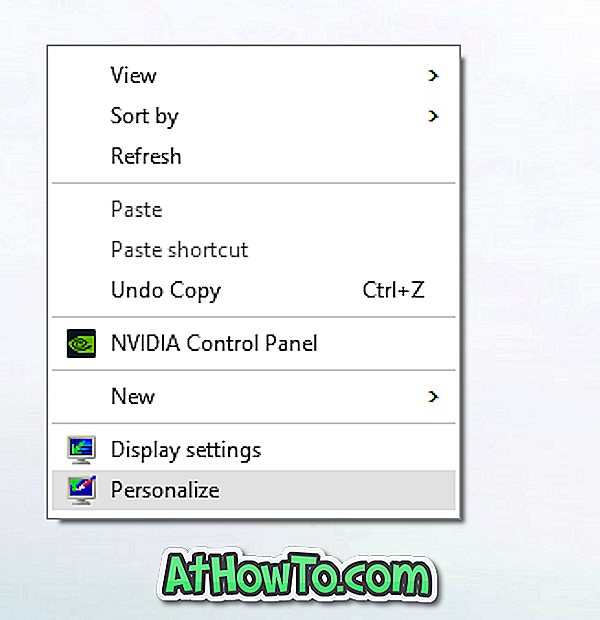
2. samm: Seadete isikupärastamise osa avamiseks klõpsake või koputage valikut Isikupärasta .
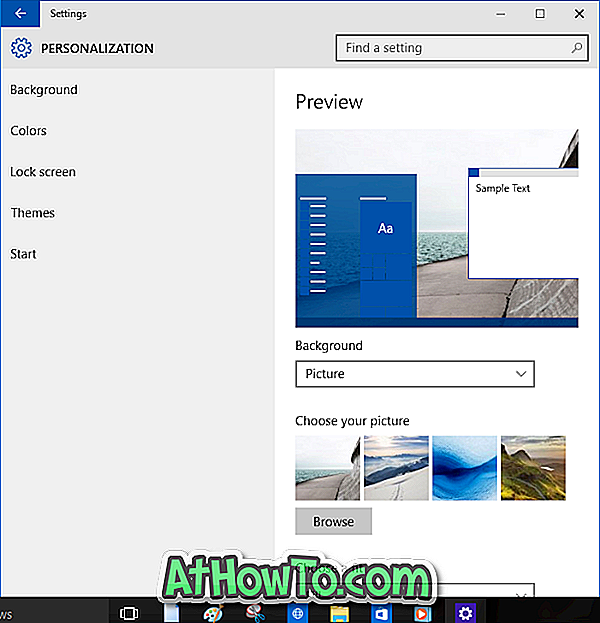
Meetod 5, 6
Avage Action Centeri seadete rakendus
1. samm. Klõpsake tegumiribal ikooni Action Center (Toimingukeskus) ja seejärel klõpsake käsku Kõik seaded.
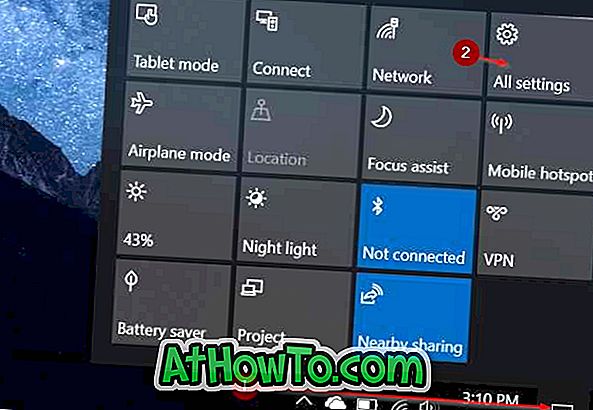
6. meetod 6
Kiireks juurdepääsuks tippige rakenduste seadete tegemine tegumiriba
1. samm: käivitage menüü Start või ekraan, klõpsates tegumiribal nuppu Start (Windowsi ikoon) või klõpsates klaviatuuril Windowsi logo klahvi.
2. samm: paremklõpsake ikoonil Settings (seaded) menüüs Start / ekraan ja seejärel klõpsake käsku Pin to taskbar ( tegumiribale ). See on nii!
Kui teil on probleeme seadete avamisega, vaadake meie seadistusi, mis ei avane Windows 10 juhendis.



![Klassikaline algus aitab teil Windows 8 Start-ekraanilt lahkuda, kui logite sisse [Update]](https://athowto.com/img/windows-8-guides/933/classic-start-helps-you-skip-windows-8-start-screen-when-you-log.jpg)










